Jak przeglądać i odzyskiwać usunięte zdjęcia z kopii zapasowej iTunes?
Przez Gina Barrow, Ostatnia aktualizacja: 22 sierpnia 2019 r
„Nadal mogę przeglądaj usunięte zdjęcia w iTunes Backup? Podróżowałem przez ostatnie dwa tygodnie i miałem mnóstwo zdjęć przechowywanych na moim iPhonie, które tak podekscytowałem, mogąc podzielić się z przyjaciółmi. Najwyraźniej, kiedy przewijałem swoją galerię, usunąłem większość zdjęć, kiedy mój telefon się zawiesił. Naprawdę muszę jak najszybciej odzyskać te zdjęcia! ”
~ Tanya
Historie lepiej opowiadać za pomocą zdjęć, a dzięki dzisiejszej technologii możemy łatwo robić zabawne wspomnienia za pomocą naszych telefonów komórkowych, a nawet dzielić się nimi ze znajomymi. iPhone sprawił, że robienie zdjęć z telefonu z aparatem jest przyjemniejsze i bardziej profesjonalne. Ma również lepsze ujęcia w zwolnionym tempie i funkcje poklatkowe, a także szybszy autofokus i rozdzielczość Full HD. Przechwytywanie wyjątkowych chwil stało się łatwiejsze dzięki iPhone'owi, gdziekolwiek jesteś.
Są jednak chwile, w których nasze telefony zawodzą, a co gorsza, to takie usuwanie zdjęć. Istnieją różne przyczyny usuwania zdjęć, takie jak celowe usuwanie, przypadkowe usuwanie, zamrażanie lub awarie oprogramowania, łamanie jail, a nawet wirusy. Przerażającym pomysłem może być myślenie, że wszystkie te przyjemności, które odeszliście tak łatwo. Jeśli pytasz o to samo „czy istnieje sposób na przeglądanie usuniętych zdjęć w kopii zapasowej iTunes”. Odpowiedź brzmi: tak. Jednocześnie możemy pomóc Ci odzyskać usunięte zdjęcia z kopii zapasowej iTunes.
Część 1. Odzyskiwanie usuniętych zdjęć z kopii zapasowej iTunes za pomocą odzyskiwania danych FoneDog iOSCzęść 2. Wyodrębnij usunięte zdjęcia z iPhone'a bez kopii zapasowejPrzewodnik wideo: Użyj FoneDog Toolkit - iOS Odzyskiwanie danych przywraca usunięte zdjęcia z kopii zapasowej iTunesCzęść 3. Wyświetlanie i odzyskiwanie usuniętych zdjęć bezpośrednio z kopii zapasowej iTunesCzęść 4. Odzyskiwanie danych FoneDog na iOS to lepszy wybór

Część 1. Odzyskiwanie usuniętych zdjęć z kopii zapasowej iTunes za pomocą odzyskiwania danych FoneDog iOS
FoneDog iOS Data Recovery to najskuteczniejsze oprogramowanie do odzyskiwania urządzeń z iOS. Został sprawdzony, niezawodny, bezpieczny i łatwy w użyciu, dlatego zaufało mu miliony użytkowników na całym świecie. Każdy może łatwo zarządzać oprogramowaniem, nawet jeśli nie ma wiedzy technicznej. Został specjalnie opracowany, aby zaspokoić potrzeby większości właścicieli iPhone'ów, którzy nie są osobami technicznymi.
W FoneDog iOS Data Recovery dostępne są trzy skuteczne opcje odzyskiwania usuniętych zdjęć w zależności od rodzaju problemu: Odzyskaj z urządzenia iOS, kopii zapasowej iTunes i kopii zapasowych iCloud. W każdej z tych metod możesz upewnić się, że współczynnik odzyskiwania jest wyższy w porównaniu do innych. Aby sprawdzić skuteczność FoneDog iOS Data Recovery, zapoznaj się z poniższymi krokami:
Krok 1. Pobierz FoneDog iOS Data Recovery i uruchom program
Na komputerze (obsługiwany jest zarówno system Windows, jak i Mac) pobierz FoneDog iOS Data Recovery online, a następnie uruchom i uruchom program, aż dojdziesz do menu głównego. Możesz postępować zgodnie z instrukcjami, jak pomyślnie zainstalować oprogramowanie.
Darmowe pobieranie Darmowe pobieranie

Krok 2. Podłącz urządzenie iOS do komputera
Po wejściu do menu głównego kliknij „Odzyskaj z kopii zapasowej iTunes”, a następnie podłącz urządzenie iOS do komputera kablem USB. Zabezpiecz połączenie między urządzeniami, aby nic nie zakłóciło odzyskiwania.
Automatycznie wszystkie pliki kopii zapasowych będą wyświetlane jako listy zgodnie z ich datami, modelami urządzeń lub nazwami. Jeśli używasz iTunes na wszystkich swoich urządzeniach iOS (iPhone, iPad i iPod Touch), zobaczysz więcej urządzeń na listach, ale jeśli posiadasz tylko jedno urządzenie, kliknij najnowszą kopię zapasową, a następnie „Rozpocznij skanowanie”.

Krok 3. FoneDog iOS Data Recovery przeskanuje iPhone'a
Skanowanie może zająć trochę czasu, w zależności od ilości przechowywanych danych oraz połączenia sieciowego. Wykonanie całego procesu skanowania może potrwać kilka minut, zanim zostaną wyświetlone wszystkie pliki pobrane z kopii zapasowych iTunes.

Krok 4. Wyświetl i odzyskaj usunięte zdjęcia z kopii zapasowej iTunes
Gdy wszystkie pliki zostaną wyświetlone kategorycznie, wyszukaj folder Zdjęcia i wyświetl podgląd wszystkich odzyskanych zdjęć. Każdy element ma małe pudełko obok nich, dzięki czemu możesz wybiórczo wybierać tylko te, które chcesz przywrócić. Wystarczy zaznaczyć te pola na podstawie wymaganych zdjęć.
W ten sposób możesz wybrać wiele lub wszystkie elementy według własnego wyboru. Po uzyskaniu wszystkich potrzebnych zdjęć kliknij „Odzyskaj do komputera”. Wszystkie pliki, które zostały przywrócone, zostaną zapisane w folderze w celu ułatwienia nawigacji i przesyłania. Możesz ustawić lokalizację pliku według własnego wyboru.
Więc masz to, odzyskałeś wszystkie usunięte zdjęcia z plików kopii zapasowej iTunes za pomocą FoneDog iOS Data Recovery bez zbytniej pracy.

Ludzie również czytają3 proste sposoby przeglądania i wydobywania zdjęć z iCloudJak odzyskać utracone lub brakujące pliki multimedialne na urządzeniach z systemem iOS
Część 2. Wyodrębnij usunięte zdjęcia z iPhone'a bez kopii zapasowej
Kiedy zdarzy się najgorszy scenariusz, w którym straciłeś niezapomniane zdjęcia w instancji, najlepszym, co możesz teraz zrobić, to odzyskać je za pomocą FoneDog iOS Data Recovery. W rzeczywistości możesz także przywrócić usunięte zdjęcia bezpośrednio z urządzenia z systemem iOS. Wewnątrz tego programu dostępne są trzy narzędzia do odzyskiwania, 2 rodzaje odzyskiwania przez kopie zapasowe i jedno bez kopii zapasowej.
Jeśli masz utratę danych lub przypadkowo usunąłeś zdjęcia i zapomniałeś użyć kopii zapasowej, możesz odzyskać usunięte zdjęcia, wykonując następujące czynności:
Krok 1. Uruchom FoneDog iOS Data Recovery
Jeśli już pobrałeś FoneDog iOS Data Recovery, uruchom i uruchom program w przeciwnym razie, pobierz go online i postępuj zgodnie z procedurą wyświetlaną na ekranie, aby zainstalować oprogramowanie.
Darmowe pobieranie Darmowe pobieranie

Krok 2. Podłącz iPhone'a
Po uruchomieniu programu kliknij „Odzyskaj z urządzenia iOS” i podłącz iPhone'a za pomocą oryginalnego kabla USB, aby rozpocząć skanowanie. Zdecydowanie zalecamy używanie oryginalnego kabla, aby uniknąć innych problemów podczas połączenia.

Krok 3. Skanuj i przeglądaj zdjęcia
Skanowanie może chwilę potrwać, w zależności od liczby odzyskanych zdjęć. Postęp zobaczysz na pasku nawigacyjnym na ekranie. Wyświetlenie usuniętych zdjęć może potrwać jeszcze kilka minut. Po zakończeniu skanowania usunięte zdjęcia zostaną odzyskane i wyświetlone w celu przejrzenia i wybrania.
Przejrzyj wszystkie usunięte zdjęcia, aby upewnić się, że masz to, czego potrzebujesz, a następnie zaznacz wszystkie lub tylko wybiórczo. Gdy masz już wszystko, czego potrzebujesz, kliknij „Odzyskaj”. Wszystkie odzyskane zdjęcia to te same zdjęcia wysokiej jakości wykonane przez urządzenie. Następnie utworzy folder na twoim komputerze i możesz ustawić jego lokalizację dla łatwiejszego transferu.

Ludzie również czytająJak odzyskać usunięte filmy bez kopii zapasowej na iPhonie 7Jak odzyskać usunięte przypomnienia na iPhone
Kroki są tak proste i łatwe do wykonania, gdy przeprowadzasz odzyskiwanie za pomocą FoneDog iOS Data Recovery. Należy jednak wziąć pod uwagę, że usuwając zdjęcia, należy unikać zapisywania nowych zdjęć lub używania urządzenia w celu uniknięcia nadpisywania danych.
Gdy urządzenie i dane zostaną zastąpione, odzyskanie tych wspomnień będzie niemożliwe i nie będzie żadnych programów, które mogłyby je odzyskać. Pamiętaj, aby znaleźć odpowiednie narzędzie do odzyskiwania, takie jak FoneDog iOS Data Recovery, które poprowadzi i pomoże Ci je odzyskać łatwiej i szybciej.
Przewodnik wideo: Użyj FoneDog Toolkit - iOS Odzyskiwanie danych przywraca usunięte zdjęcia z kopii zapasowej iTunes
Część 3. Wyświetlanie i odzyskiwanie usuniętych zdjęć bezpośrednio z kopii zapasowej iTunes
Jeśli zsynchronizowałeś urządzenie iPhone z iTunes przed incydentem, możesz mieć pewność, że te pamiątki zostaną odzyskane. Wystarczy podłączyć iPhone'a do iTunes i rozpakować kopię zapasową na urządzenie iOS. Możesz zapoznać się z tymi krokami:
Postępuj zgodnie z instrukcjami, aby przywrócić zdjęcia z kopii zapasowej iTunes
Krok 1. Uruchom iTunes
Na komputerze otwórz iTunes. Dostępna jest aktualizacja do najnowszej wersji nowego uaktualnienia oprogramowania.
Krok 2. Podłącz iPhone'a
Za pomocą oryginalnego kabla USB podłącz iPhone'a do komputera i poszukaj ikony urządzenia w lewym górnym rogu iTunes. Kliknij prawym przyciskiem myszy ikonę urządzenia i kliknij „Przywracanie z kopii zapasowej".
Krok 3. Wybierz ostatnią kopię zapasową
Spośród list kopii zapasowych iTunes wybierz najnowszą do wyodrębnienia na iPhonie w celu odzyskania usunięte zdjęcia ponownie.
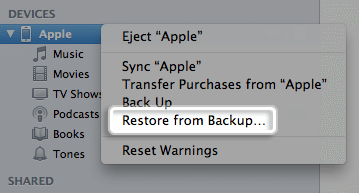
Jak odzyskać usunięte kontakty z urządzeń iPhone?
Najpierw sprawdź, czy Kontakty są zsynchronizowane z iCloud, jeśli to zrobisz, możesz odzyskać usunięte kontakty z tego miejsca, jeśli nie, to nie ma znaczenia, możesz również przywrócić potrzebne kontakty za pomocą aplikacji trójstronnej ...
Kopia zapasowa iTunes jest bardzo pomocna podczas formatowania urządzenia, jednak w przypadkach takich jak przypadkowe usunięcie tylko kilku zdjęć nie będzie dobrym rozwiązaniem, ponieważ rozpakowanie kopii zapasowej z iTunes zastąpi całe aplikacje i ustawienia telefonu. Spowoduje to większą utratę danych, szczególnie w nowych i istniejących aplikacjach, które pobrałeś, a których nie utworzono jeszcze kopii zapasowej. Dlatego przed wykonaniem tego rodzaju odzyskiwania wykonaj kopię zapasową nowszych aplikacji i ustawień, aby uniknąć ich utraty.
Najwygodniejszym do tej pory sposobem przeglądania i odzyskiwania usuniętych zdjęć w iTunes będzie korzystanie z programów innych firm. Tego rodzaju programy pozwalają przeglądać usunięte pliki i upewnić się, że można je łatwo odzyskać. Istnieje wiele narzędzi innych firm dostępnych na urządzenia z systemem iOS, ale nie wszystkie z nich wykonują zadania bardzo dobrze. Niektóre mogą obiecać łatwą obsługę aplikacji, ale pozostawiają cię zawieszonego pomiędzy z powodu jej skomplikowanego interfejsu.
Część 4. Odzyskiwanie danych FoneDog na iOS to lepszy wybór
Na podstawie powyższych scenariuszy jest całkiem jasne, że korzystanie Odzyskiwanie danych FoneDog iOS to lepszy wybór w przypadku niechcianej utraty danych. To oprogramowanie zapewnia przyjazny dla użytkownika interfejs idealny dla osób nietechnicznych. Możesz także skorzystać z bezpłatnej wersji próbnej tego oprogramowania, aby przetestować jego skuteczność i najpierw wyświetlić podgląd usuniętych danych.
FoneDog iOS Data Recovery działa dobrze na komputerach z systemem Windows lub Mac i obsługuje wszystkie modele iPhone'a, iPada i iPoda touch. Pamiętaj, że nie wszystkie programy do odzyskiwania zapewniają takie same wrażenia, jak FoneDog iOS Data Recovery, więc wybieraj mądrze i nie zadowalaj się niczym innym.
Zostaw komentarz
Komentarz
iOS Odzyskiwanie danych
3 Metody odzyskiwania usuniętych danych z iPhone'a lub iPada.
Darmowe pobieranie Darmowe pobieranieGorące artykuły
- Jak przenieść zdjęcia z iCloud na PC
- Najważniejsze wskazówki dotyczące wybierania wszystkich na zdjęciach iCloud
- Rozwiązany! Jak odzyskać usunięte wiadomości tekstowe z iPhone'a
- Jak naprawić iPhone nadal usuwa moje wiadomości w 2020 roku
- Jak odzyskać usunięte wiadomości z iPhone'a XS
- Jak usunąć usunięte wiadomości bez kopii zapasowej [Krótki przewodnik]
- 2020: Najlepsze oprogramowanie do odzyskiwania wiadomości tekstowych Bezpłatne pobieranie
- Najlepsze oprogramowanie iPhone Text Recovery w 2020 roku
/
CIEKAWYDULL
/
PROSTYTRUDNY
Dziękuję Ci! Oto twoje wybory:
Doskonały
Ocena: 4.5 / 5 (na podstawie 84 oceny)
